Questa scheda contiene le informazioni generali sul luogo di posa.
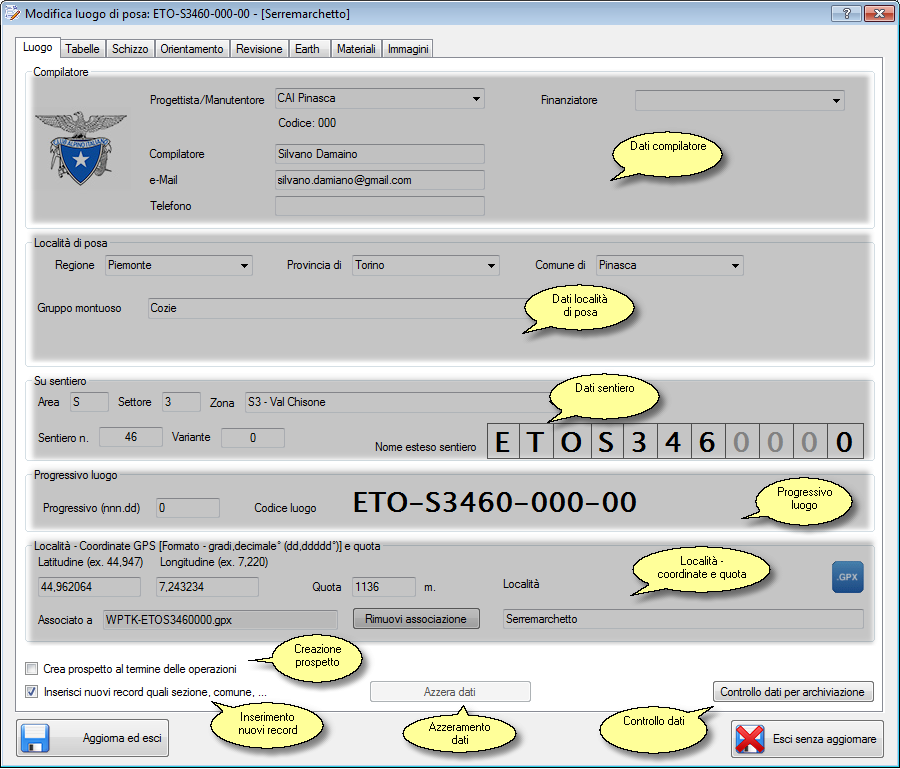
Luoghi di posa - tabella dati luogo
Possiamo suddividere la tabella in quattro aree:
4)Dati del progressivo del luogo
5)Dati geografici della località

In quest'area vengono inseriti i dati del compilatore (nome, indirizzo e-mail e telefono), questi dati vengono inseriti automaticamente da quelli impostati nel profilo dell'utente connesso.
Il progettista/manutentore e il finanziatore sono proposti tramite una lista a discesa, i dati proposti sono quelli già inseriti precedentemente. Se un valore non è ancora stato inserito nel database locale, quando si cambia le finestra dati o quando si salva, se è settata la spunta di inserisci nuovo record, verrà chiesto di inserire nel db il nuovo valore. Questa operazione è opzionale, nel senso che si può evitare di inserirla nel DB, ma è caldamente consigliato farlo.
Per quanto riguarda il manutentore, è possibile aggiornare in un secondo momento il codice, basta selezionare l'icona a fianco. L'icona è presente se attivo il segno di spunta in configurazione.

In quest'area sono inseriti i dati che identificano la località in cui si intende posizionare il luogo di posa. Per il corretto inserimento occorre prima inserire la regione selezionandola dalla lista a discesa, poi la provincia e il comune di appartenenza. Per la provincia e per il comune vale la regola descritta in precedenza, se il valore non esiste ancora verrà chiesto di inserirlo nel DB. Infine si inserisce il gruppo montuoso, questo campo non è obbligatorio in questa fase.
Se il nome provincia non coincide con uno di quelli presenti nella casella di discesa, e siamo quindi nel caso di una nuova provincia, l'area dati sentiero non è abilitata, per abilitarla inserire la nuova provincia nel database selezionando il pulsante "Controllo dati per archiviazione". Prima di fare questo accertarsi che la provincia non esista effettivamente nella casella di discesa.
Questi dati identificano la località geografica ove viene inserito il luogo di posa.

In quest'area sono inseriti i dati che identificano il sentiero a catasto lungo il quale si intende posizionare il luogo di posa. Si deve prima selezionare nei dati del luogo la regione e la provincia, in seguito si può selezionare la zona di appartenenza presente in lista, se non ancora presente si inserirà un carattere per l'area e uno per il settore, e come descritto in precedenza sarà inserito nel DB. Come per il campo manutentore è possibile in un secondo momento cambiare la descrizione della zona selezionando l'icona a destra.
Si inserisce poi manualmente il numero sentiero composto da due cifre, la variante se non esiste può essere omessa, altrimenti ci si può inserire al massimo un carattere. Per la convalida dei dati per il salvataggio tutti i dati a parte la variante sono indispensabili.
Questi dati, insieme alla regione/provincia presente nei dati di località identificano in modo univoco il nome del sentiero.

Dati del progressivo del luogo
Ricordiamoci che il progressivo del luogo di posa può partire dal numero 0 (generalmente il punto di partenza del sentiero) e incrementare fino all'ultimo (che coincide con il con il punto di arrivo). E' bene che i numeri siano progressivi e continui, se in futuro dovremmo inserire un luogo per esempio tra il punto 3 e il punto 4, lo chiameremo 3.1 e via dicendo. Se si ha il sentore che verranno inseriti altri luoghi non ancora previsti è possibile lasciare dei buchi, potremmo per esempio passare dal punto 0 al punto 2 o anche di più. E' comunque consigliabile metterli sempre con una numerazione crescente.
Il numero del progressivo è formato nel seguente modo: nnn.dd rappresentano un numero con due decimali.
Il progressivo, insieme al numero sentiero identificano in modo univoco il Ldp.
Per rendere automatico l'inserimento del progressivo, considerando che potremmo non ricordare i Ldp già inseriti sul sentiero, se il campo progressivo è vuoto e lo si seleziona sarà visualizzata una finestra contenente i luoghi di posa già inseriti per il sentiero in esame, basta selezionare il logo di posa precedente e selezionare il pulsante 'Conferma' nella finestra seguente, se possibile sarà calcolato il progressivo corretto in base a quelli inseriti. E' possibile anche inserire in modo manuale il numero, sarà comunque fatto un controllo se esiste già un Ldp con lo stesso progressivo.
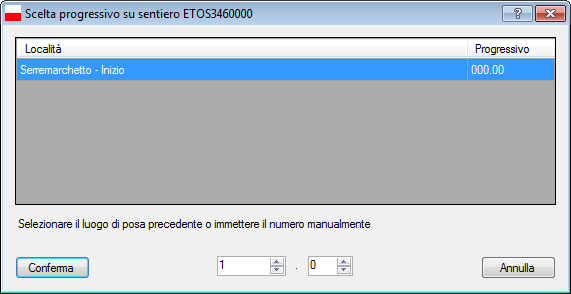
Finestra per la scelta del progressivo

In quest'area ci sono le informazioni delle coordinate geografiche del luogo di posa (WGS84) della quota e il nome della località. Le coordinate GPS sono opzionali e la quota e la località possono essere inserite anche in un secondo momento, ma è bene inserirle subito, in quanto la quota e la località sarà proposta nella creazione di una tabella di località, mentre le coordinate sono necessarie per vedere la posizione del luogo nella tabella Earth.
La scrittura di questi dati è agevolata dalla possibilità di leggerli da un file GPX, che dovrebbe essere generato durante il rilevamento per il sopralluogo del luogo di posa. Per fare ciò basta selezionare l'icona ![]() che aprirà la finestra ove selezione il waypoint relativo. Selezionandolo saranno inseriti le coordinate geografiche, la quota e il nome della località, quest'ultimo sarà usato come suggerimento durante l'inserimento di una tabella di località e nel calcolo dei tempi di percorrenza.
che aprirà la finestra ove selezione il waypoint relativo. Selezionandolo saranno inseriti le coordinate geografiche, la quota e il nome della località, quest'ultimo sarà usato come suggerimento durante l'inserimento di una tabella di località e nel calcolo dei tempi di percorrenza.
Se in configurazione è abilitato il caricamento di un file GPX associato al sentiero, nel campo "Associato a" sarà visualizzato il nome del file associato. Se è il primo inserimento di un luogo di posa su un sentiero, non sarà associato alcun file, per associarlo basta completare la numerazione del sentiero e poi selezionare tramite l'inserimento dei dati di posizione il file contenente i dati.
Ricordiamoci che l'associazione file è molto importante per automatizzare gli inserimenti dei dati nei vari campi delle tabelle, per una descrizione accurata vedere il capitolo 'Associazione GPX'.
E' possibile rimuovere l'associazione selezionando il bottone "Rimuovi associazione".
Il formato delle coordinate geografiche è in gradi decimale, composto da una o due cifre intere seguite da una virgola e da un massimo di 6 cifre decimali. Durante l'inserimento queste regole vengono controllate, e se si commette un errore, nel caso di inserimento manuale, viene visualizzata una finestra che oltre a segnalare l'errore commesso chiede se si vuole aprire il convertitore di coordinate, utile nel caso si abbiano le coordinate impostate in un formato diverso. Se si conferma la scelta di aprire il convertitore sarà visualizzata la seguente finestra.
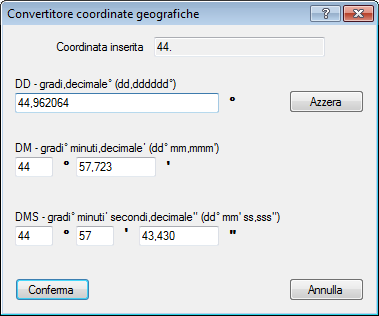
Convertitore di coordinate geografiche
In questa finestra, in alto è visualizzata la coordinata inserita prima dell'errore, e sotto abbiamo i tre formati comuni per identificare le coordinate:
- DD - gradi,decimale° (dd,ddddd°)
- DM - gradi° minuti,decimale (dd° mm,mmm')
- DMS - gradi° minuti secondi,decimale" (dd° mm' ss,sss")
Inserendo le coordinate in uno qualsiasi di questi formati, vengono automaticamente aggiornate le altre coordinate.
Selezionando il pulsante 'Azzera' tutti i campi saranno puliti, selezionando 'Annulla' la finestra si chiuderà con niente di fatto.
Se invece selezioniamo 'Conferma' la coordinata DD sarà copiata nel campo corretto della scheda dati luogo.
Questo segno di spunta è visibile solamente nell'inserimento di un logo e nella modifica, se è selezionato, dopo la conferma delle operazioni sarà visualizzato il prospetto del luogo di posa..
Se questo segno di spunta è selezionato, quando cambiamo tabella dati o salviamo il luogo, viene fatto un controllo tra i campi immessi e quelli presenti sul DB, se un valore non è presente viene chiesto se si vuole inserirlo nel DB. Questa operazione è consigliata, così avremo i suggerimenti nei futuri inserimenti o modifiche del Ldp.
I campi a cui viene fatto questo controllo sono:
2)Comune
5)Zona
Selezionando questo bottone tutti i campi saranno azzerati. Questo bottone è abilitato solo durante l'inserimento di un nuovo luogo.
Questo pulsante è utilizzato per controllare la validità dei dati, questo controllo viene fatto automaticamente prima di un'archiviazione o di un'esportazione dei dati.
Ricordiamoci che è buona norma inserire i dati essenziali alla generazione del codice del luogo di posa in modo corretto, evitando di modificarli in un secondo momento.